5 τρόποι εισαγωγής φωτογραφιών από το iPhone στον υπολογιστή

Ξέρετε ότι μπορείτε να εισάγετε φωτογραφίες από το iPhone σεPC με περισσότερους από έναν τρόπους; Οι περισσότεροι από εσάς μπορεί να γνωρίζουν έναν ή δύο τρόπους, αλλά όταν ακούτε ότι μπορείτε να μεταφέρετε τις φωτογραφίες από το iPhone στον υπολογιστή με 5 διαφορετικούς τρόπους, δεν το θεωρείτε ενδιαφέρον και εκπληκτικό; Λοιπόν, φυσικά όλοι γίνονται ενθουσιασμένοι όταν γνωρίζουν ότι έχουν πολλούς τρόπους να κάνουν την ίδια δουλειά. Εδώ, θα γνωρίσετε 5 τρόπους για την εισαγωγή φωτογραφιών από το iPhone στον υπολογιστή. Απλά βεβαιωθείτε ότι έχετε διαβάσει κάθε μέθοδο και στη συνέχεια δοκιμάστε την καλύτερη για εσάς.
- Μέρος 1: Πώς να εισάγετε φωτογραφίες από iPhone σε Η / Υ χρησιμοποιώντας το iTunes
- Μέρος 2: Πώς να κατεβάσετε φωτογραφίες από το iPhone στον υπολογιστή χρησιμοποιώντας iCloud
- Μέρος 3: Πώς να εισάγετε φωτογραφίες από το iPhone σε PC χωρίς iTunes ή iCloud
Μέρος 1: Πώς να εισάγετε φωτογραφίες από iPhone σε Η / Υ χρησιμοποιώντας το iTunes
Το iTunes είναι η επίσημη app της Apple που σας βοηθάμεταφορά φωτογραφίας από το iPhone στον υπολογιστή. Σχεδόν όλοι οι χρήστες του iPhone έχουν το iTunes στον υπολογιστή τους. Κάθε φορά που συγχρονίζετε το iPhone με το iTunes, οι φωτογραφίες στο iPhone σας θα αντιγραφούν στο iTunes. Ακολουθήστε τα βήματα για να ολοκληρώσετε τη εργασία μεταφοράς.
1. Πρώτα κατεβάστε το iTunes και εγκαταστήστε το στον υπολογιστή σας.
2. Εκκινήστε το iTunes >> Συνδέστε το iPhone σας χρησιμοποιώντας το καλώδιο USB.
3. Κάντε κλικ στο εικονίδιο της συσκευής (Θα βρείτε στο επάνω μέρος της οθόνης iTunes).

4. Κάντε κλικ στην επιλογή Δημιουργία αντιγράφων ασφαλείας (Θα βρεθείτε στη δεξιά στήλη της οθόνης Περίληψη).
5. Κάντε κλικ στο κουμπί Κάτω όταν ολοκληρωθεί η διαδικασία δημιουργίας αντιγράφων ασφαλείας.

Μέρος 2: Πώς να κατεβάσετε φωτογραφίες από το iPhone στον υπολογιστή χρησιμοποιώντας iCloud
Είναι πραγματικά απλός τρόπος να φέρετε τις φωτογραφίες από το iPhone στον υπολογιστή σας με τη βοήθεια του iCloud. Απλά πρέπει να ενεργοποιήσετε τη βιβλιοθήκη φωτογραφιών iCloud στο iPhone σας και να ακολουθήσετε το βήμα όπως φαίνεται παρακάτω:
Οταν εσύ Εγώnstalled iCloud για Windows:
1. Πρώτα κατεβάστε iCloud για Windows >> Εκκινήστε το iCloud για Windows στον υπολογιστή σας.
2. Κάντε κλικ στην επιλογή Επιλογές (Μπορείτε να δείτε δίπλα στις φωτογραφίες) >> Επιλέξτε το κουτί της Βιβλιοθήκης Φωτογραφιών iCloud.
3. Κάντε κλικ στο κουμπί Done >> Κάντε κλικ στο Apply.
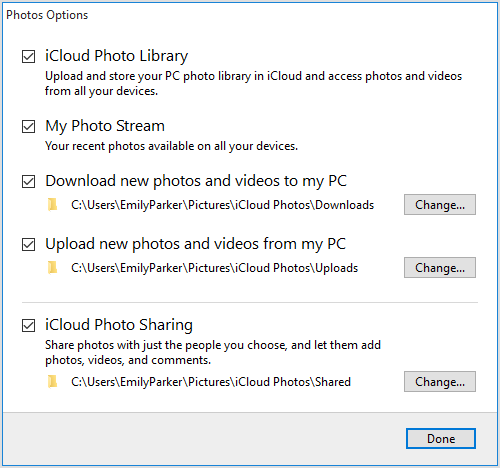
Κάθε νέα φωτογραφία που προσθέτετε στο iCloud PhotoΗ βιβλιοθήκη θα μεταφορτωθεί αυτόματα στον υπολογιστή σας και θα αποθηκευτεί στη θέση που ορίσατε στις επιλογές Photos iCloud, αλλά εάν θέλετε να κάνετε λήψη των φωτογραφιών συλλογής ανά έτος, τότε μπορείτε να ακολουθήσετε αυτά τα βήματα.
1. Πρώτα ανοίξτε το παράθυρο του File Explorer >> Κάντε κλικ στο iCloud Photos (Μπορείτε να βρείτε την επιλογή Favorites).
2. Κάντε κλικ στην επιλογή Λήψη φωτογραφιών και βίντεο >> Επιλέξτε τις φωτογραφίες >> Κάντε κλικ στην επιλογή Λήψη.
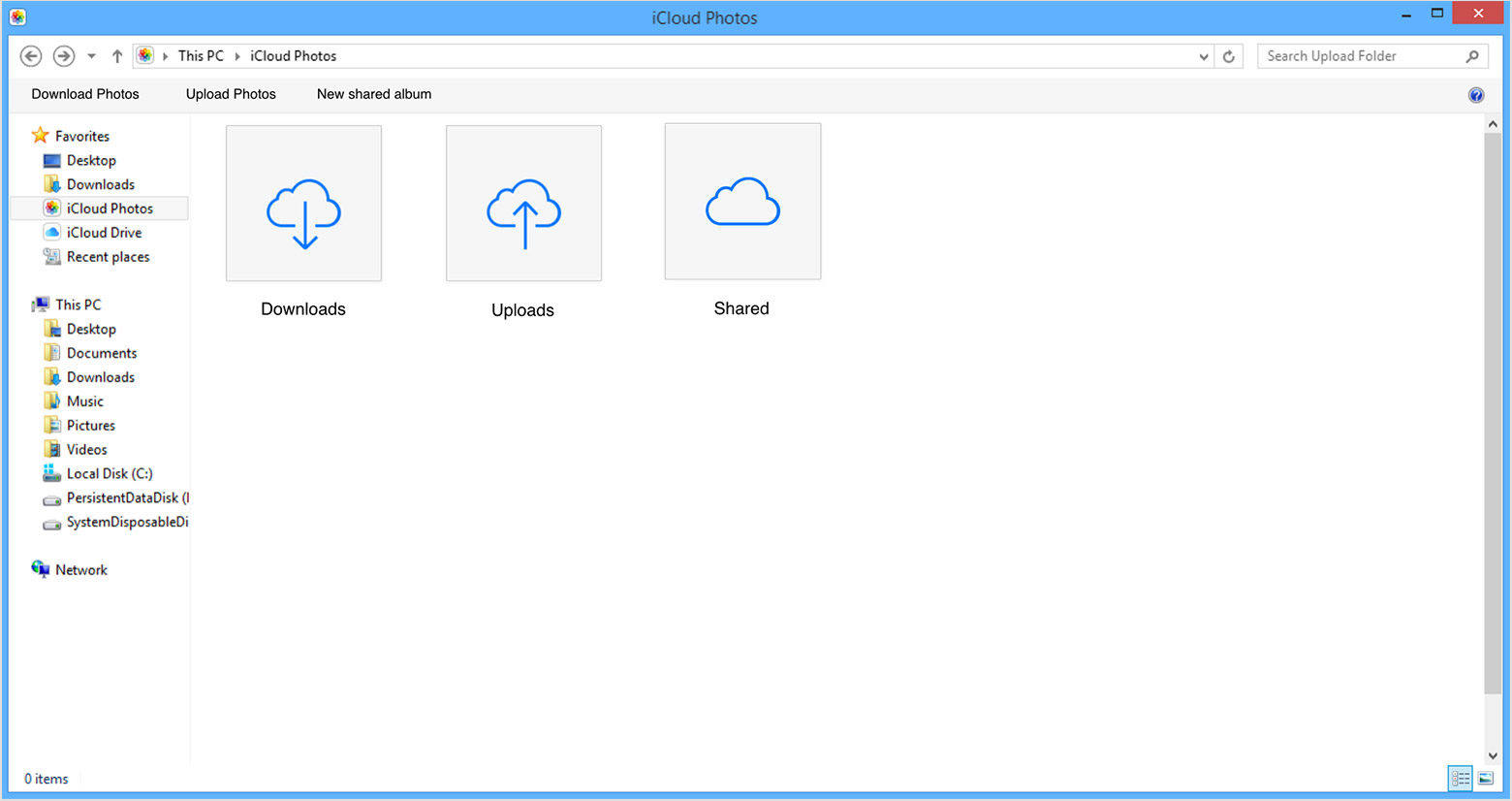
Όταν δταυτότηταμην εγκαταστήσετε το iCloud για Windows:
Εάν δεν θέλετε να εγκαταστήσετε το iCloud για παράθυρα στον υπολογιστή σας, αυτό είναι εντάξει. Αν και μπορείτε να κατεβάσετε τις φωτογραφίες από το iCloud. Ακολουθήστε τα παρακάτω βήματα για να εισαγάγετε εικόνες από το iPhone σε Η / Υ.
1. Μεταβείτε στον ιστότοπο www.icloud.com >> Πληκτρολογήστε το αναγνωριστικό και τον κωδικό πρόσβασης της Apple.
2. Θα δείτε πολλά εικονίδια >> Κάντε κλικ στο εικονίδιο Φωτογραφίες.
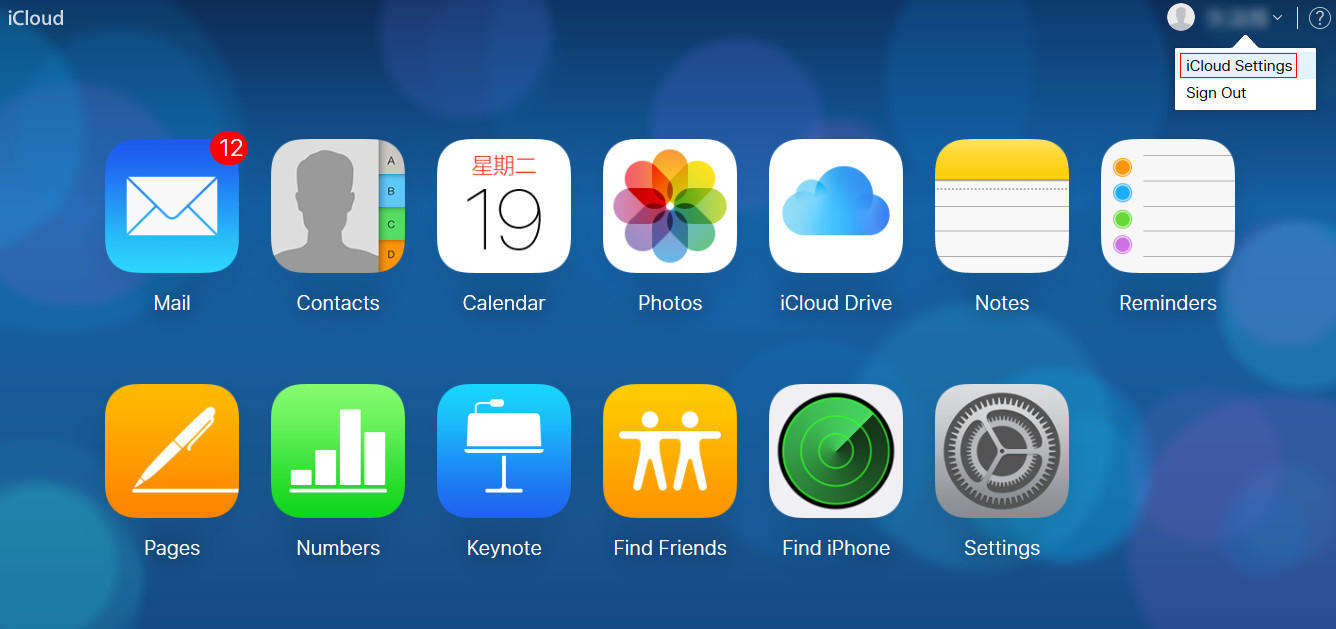
3. Μπορείτε να δείτε όλες τις φωτογραφίες >> Κάντε κλικ στην επιλογή Επιλογή φωτογραφιών.
4. Επιλέξτε όλες τις φωτογραφίες >> Κάντε κλικ στην επιλογή Λήψη.

5. Οι φωτογραφίες σας θα μεταφορτωθούν και θα αποθηκευτούν στο φάκελο "Λήψη".
Μέρος 3: Πώς να εισάγετε φωτογραφίες από το iPhone σε PC χωρίς iTunes ή iCloud
Το iTunes και το iCloud είναι δύο τρόποι εισαγωγής φωτογραφιώναπό το iPhone στον υπολογιστή, αλλά υπάρχουν μερικά από τα μειονεκτήματα αυτής της εφαρμογής, λόγω της οποίας στερείται πίσω σε σχέση με άλλα λογισμικά. Στο iTunes οι φωτογραφίες υπήρχαν ως αρχεία αντιγράφων ασφαλείας και δεν είναι αναγνώσιμα. Το iTunes έχει πολύπλοκη λειτουργία, λόγω του οποίου οι χρήστες δυσκολεύονται να εντοπίσουν τις επιλογές και να το χρησιμοποιήσουν σωστά. Στο iCloud υπάρχουν επίσης ορισμένοι περιορισμοί, όπως ο ελεύθερος αποθηκευτικός χώρος έως και 5GB και μεταφέρονται όλες οι φωτογραφίες ταυτόχρονα.
Τρόπος 1: Εισαγωγή εικόνων από iPhone σε Η / Υ χρησιμοποιώντας το iCareFone Tenorshare
Tenorshare iCareFone είναι η καλύτερη εναλλακτική λύση τουiTunes και iCloud. Δεν έχει περιορισμούς όπως iTunes ή iCloud. Μπορείτε να μεταφέρετε τις φωτογραφίες χύμα ή επιλεκτικά όπως επιθυμείτε. Είναι εύκολο στη χρήση και έχει καλή διασύνδεση. Υποστηρίζει iPhone X, iPhone 8/8 Plus, iPhone 7/7 Plus, iPhone 6 / 6s και άλλα προηγούμενα μοντέλα. Υποστηρίζει διαφορετικές μορφές φωτογραφιών όπως HEIC, JPG, PNG και όλες τις μορφές φωτογραφιών iOS.
Πώς να εισαγάγετε εικόνες από το iPhone σε υπολογιστή
1. Κατεβάστε το Tenorshare iCareFone και εγκαταστήστε το στον υπολογιστή σας.
2. Συνδέστε το iPhone σε υπολογιστή με καλώδιο USB.
3. Ανοίξτε το λογισμικό iCareFone >> θα δείτε οθόνη με τα στοιχεία του iPhone σας και έξι χαρακτηριστικά.

4. Κάντε κλικ στο File Manager (Μπορείτε να δείτε την πρώτη κατηγορία αριστερά-top χαρακτηριστικά).
5. Επιλέξτε την επιλογή Φωτογραφίες >> Θα μπορέσετε να δείτε τις φωτογραφίες του iPhone σας.

6. Επιλέξτε όλες τις φωτογραφίες και κάντε κλικ στην επιλογή Εξαγωγή (Θα δείτε αυτή την επιλογή στην πάνω αριστερή γραμμή μενού).

7. Αφού κάνετε κλικ στο κουμπί Εξαγωγή, οι φωτογραφίες θα αποθηκευτούν στον υπολογιστή σας.
Τρόπος 2: Αποστολή φωτογραφιών από το iPhone στον υπολογιστή με Email
Εάν πρέπει να μεταφέρετε μόνο μικρές ποσότητες φωτογραφιών στον υπολογιστή σας, τότε η χρήση του Email μπορεί να είναι μια γρήγορη και καλή επιλογή.
1. Ανοίξτε την εφαρμογή Φωτογραφίες στο iPhone σας >> Πατήστε Επιλογή και επιλέξτε τη φωτογραφία που θέλετε να στείλετε.
2. Πατήστε στο εικονίδιο κοινής χρήσης >> Επιλέξτε Αλληλογραφία.

3. Θα εμφανιστεί ένα νέο μήνυμα για το ηλεκτρονικό ταχυδρομείο >> Αποστολή των εικόνων στον λογαριασμό email σας >> Πατήστε αποστολή.
4. Ανοίξτε το email στον υπολογιστή σας >> Κατεβάστε τις φωτογραφίες.
Τρόπος 3: Μετακινήστε φωτογραφίες από το iPhone στον υπολογιστή χρησιμοποιώντας το Google Photos
Το Google Photos είναι μια εφαρμογή που αναπτύσσεται από το Google για να αποθηκεύει φωτογραφίες και να χρησιμοποιείται στο μέλλον όποτε χρειάζεται. Παρακάτω δίνονται τα βήματα που δείχνουν τη διαδικασία μεταφοράς φωτογραφιών στον υπολογιστή σας:
1. Κάντε λήψη της εφαρμογής Google Photos από το κατάστημα της εφαρμογής και εγκαταστήστε το στο iPhone σας.

2. Ανοίξτε τη σύνδεση στο Google Photo app >> συνδεθείτε χρησιμοποιώντας το λογαριασμό Gmail.
3. Πατήστε το μενού >> Επιλέξτε Ρυθμίσεις >> Δημιουργία αντιγράφων ασφαλείας & συγχρονισμός >> Πατήστε 'ON'.

Εάν εμφανιστεί ένα μήνυμα που εμφανίζεται στην οθόνη σας ζητώντας να επιτρέψετε στην εφαρμογή να έχει πρόσβαση στις φωτογραφίες σας, ακολουθήστε αυτή τη διαδικασία:
4. Μεταβείτε στις Ρυθμίσεις του iPhone σας >> Πατήστε Προστασία προσωπικών δεδομένων.
5. Φωτογραφίες >> Ενεργοποιήστε το Google Photos.
Αν έχετε αποθηκεύσει τις φωτογραφίες στο Google Photos κάτω από το Wi-Fi, μπορείτε να το κατεβάσετε στον υπολογιστή σας χρησιμοποιώντας την παρακάτω διαδικασία.
6. Μεταβείτε στη διεύθυνση photos.google.com στον υπολογιστή σας.
7. Εισαγάγετε το Gmail και τον κωδικό πρόσβασής σας >> Επιλέξτε τη φωτογραφία που θέλετε να κατεβάσετε.
8. Κάντε κλικ σε τρεις κουκκίδες (που μπορείτε να δείτε στην πάνω δεξιά γωνία της οθόνης) >> Κάντε κλικ στην επιλογή Λήψη.

9. Οι φωτογραφίες σας θα μεταφορτωθούν στη θέση που έχετε ορίσει.
Έτσι, αυτοί είναι 5 τρόποι εισαγωγής φωτογραφιών από το iPhoneστο PC. Ας ελπίσουμε ότι από τώρα και στο εξής δεν θα λέτε πώς να εισάγω φωτογραφίες από το iPhone στον υπολογιστή. Για τον καλύτερο και αξιόπιστο τρόπο, καλύτερα να πάτε με το Tenorshare iCareFone το οποίο όχι μόνο μεταφέρει εικόνες από iPhone σε Η / Υ ή αντίστροφα αλλά προσφέρει και πολλά χαρακτηριστικά. Ενημερώστε μας τι σκέφτεστε για αυτό το προϊόν στην ενότητα σχολίων.









